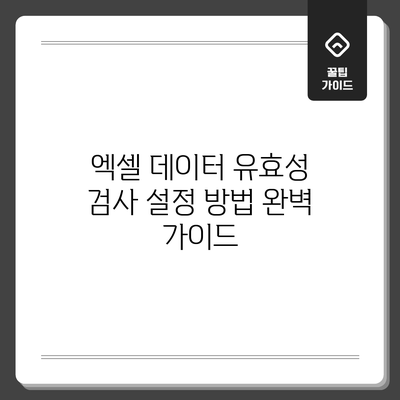엑셀에서 데이터 유효성 검사는 매우 중요한 도구로, 사용자들이 입력하는 데이터를 정해진 형식에 맞게 제한할 수 있도록 도와줍니다. 이를 통해 데이터의 품질을 보장하고 오류를 줄일 수 있습니다. 유효성 검사를 설정하는 방법을 알아보며, 그 중요성을 깊이 있게 알아보겠습니다.
데이터 유효성 검사가 필요한 이유
엑셀은 비즈니스와 개인의 다양한 작업에서 데이터 관리를 위한 최고의 도구입니다. 그러나 사용자가 잘못된 데이터를 입력하면 큰 문제를 일으킬 수 있죠. 예를 들어, 특정 셀에 날짜 형식만 입력해야 할 때 텍스트가 입력된다면 어떻게 될까요? 이러한 실수를 방지하기 위해 데이터 유효성 검사를 사용하는 것이 중요합니다.
데이터 유효성 검사를 통해 얻는 이점은 다음과 같습니다:
- 정확성 향상: 잘못된 데이터 입력을 방지하여 정확한 데이터 유지.
- 시간 절약: 오류 수정에 들어가는 시간을 줄임.
- 효율적 관리: 데이터 형식에 맞지 않는 입력을 사전 차단하여 효율적인 데이터 관리.
엑셀 데이터 유효성 검사 설정 방법
1. 데이터 유효성 검사 대화상자 열기
- 엑셀 파일을 열고 검사하고자 하는 셀이나 영역을 선택하세요.
데이터탭을 클릭한 후데이터 유효성 검사를 선택합니다.
2. 설정 탭에서 유효성 조건 선택
유효성 조건 종류
- 목록: 지정된 목록에서 선택할 수 있도록 함.
- 정수: 특정 범위 내의 정수만 입력 가능.
- 실수: 특정 범위 내의 실수만 허용.
- 날짜: 특정 날짜 범위 내의 날짜만 입력 가능.
- 시간: 특정 시간 범위 내의 시간만 허용.
- 텍스트 길이: 텍스트의 길이를 제한.
- 사용자 지정: 복잡한 조건을 설정할 수 있음.
예를 들어, ‘목록’을 선택하고 A1 셀에 ‘사과, 바나나, 체리’라는 세 가지 옵션을 추가할 수 있습니다.
3. 오류 메시지 설정
오류 메시지탭으로 가서 잘못된 데이터 입력 시 나타날 메시지를 설정합니다.- 사용자 친화적인 오류 메시지를 작성하여 사용자가 이해할 수 있도록 해요.
예시:
– 제목: “입력 오류”
– 메시지: “사과, 바나나, 체리 중 하나를 선택해주세요.”
4. 확인 메시지 설정
확인 메시지탭을 활용하여 사용자가 데이터를 올바르게 입력했을 때 적절한 메시지를 보여줄 수 있습니다.
예시:
– 제목: “입력 성공”
– 메시지: “올바른 데이터를 입력했습니다!”
5. 설정 완료
모든 설정을 마친 후 확인 버튼을 클릭하면 설정이 완료됩니다.
유효성 검사 활용 예시
실제로 유효성 검사 기능을 활용한 다양한 사례를 살펴보겠습니다.
| 유효성 검사 유형 | 설명 | 활용 예 |
|---|---|---|
| 목록 | 드롭다운 목록에서 선택 | 국가 목록 선택 |
| 정수 | 특정 정수 범위 제한 | 연령 입력 제한 |
| 날짜 | 특정 날자 범위 설정 | 만료 날짜 설정 |
| 사용자 지정 | 복잡한 조건 설정 | 복합적인 계산 및 제한 |
예시 – 드롭다운 목록 만들기
- A1셀을 선택하고
데이터→데이터 유효성 검사를 클릭하세요. 목록을 선택하고 ‘사과, 바나나, 체리’를 입력합니다.- 이제 A1 셀에는 드롭다운 화살표가 나타나고, 원하는 과일을 선택할 수 있습니다.
예시 – 숫자 입력 제한
- B1셀을 선택하고
데이터 유효성 검사를 클릭하세요. 정수를 선택 후 최소값을 1. 최대값을 100으로 설정합니다.- 이제 B1에 1에서 100 사이의 정수만 입력할 수 있습니다.
데이터 유효성 검사와 관련된 추가 정보
- 고급 기능: 조건부 서식과 함께 사용하면 더욱 강력합니다. 예를 들어, 유효성 검사에 실패한 셀에 대해 색상을 변경할 수 있습니다.
- 복사 및 붙여넣기: 설정한 유효성 검사를 복사하여 다른 셀에도 적용할 수 있습니다.
- 자동화: 매크로를 사용하여 복잡한 유효성 검사를 자동화할 수 있습니다.
자료를 정리하고 관리하는 것은 많은 시간을 절약하고 정확성을 높입니다. 사용자들은 데이터 유효성 검사 기능을 통해 실수를 방지할 수 있습니다.
결론
엑셀의 데이터 유효성 검사는 데이터 입력 시 필요한 조건이나 규칙을 설정하여 자동으로 오류를 방지할 수 있는 유용한 도구입니다. 잘 설정된 유효성 검사는 데이터의 품질을 높이고, 시간과 비용을 절약하는 데 큰 역할을 합니다. 오늘 배운 내용을 통해 자신의 데이터를 보호하고 관리하는 데 한 걸음 더 나아가세요! 유효성 검사를 적극 활용하여 보다 정확하고 믿을 수 있는 데이터를 유지하는데 도움을 주시면 좋겠어요.
자주 묻는 질문 Q&A
Q1: 데이터 유효성 검사가 필요한 이유는 무엇인가요?
A1: 데이터 유효성 검사는 잘못된 데이터 입력을 방지하여 데이터의 정확성을 향상시키고, 오류 수정에 들어가는 시간을 줄이며, 효율적인 데이터 관리를 가능하게 합니다.
Q2: 엑셀에서 데이터 유효성 검사를 어떻게 설정하나요?
A2: 엑셀에서 유효성 검사를 설정하려면 데이터 탭에서 데이터 유효성 검사를 선택하고, 유효성 조건을 설정한 다음 오류 메시지를 추가하여 확인 버튼을 클릭하면 됩니다.
Q3: 데이터 유효성 검사의 활용 예시는 어떤 것이 있나요?
A3: 유효성 검사의 활용 예시로는 드롭다운 목록을 만들어 특정 항목을 선택하게 하거나, 정수 입력을 특정 범위로 제한하여 데이터를 관리할 수 있습니다.